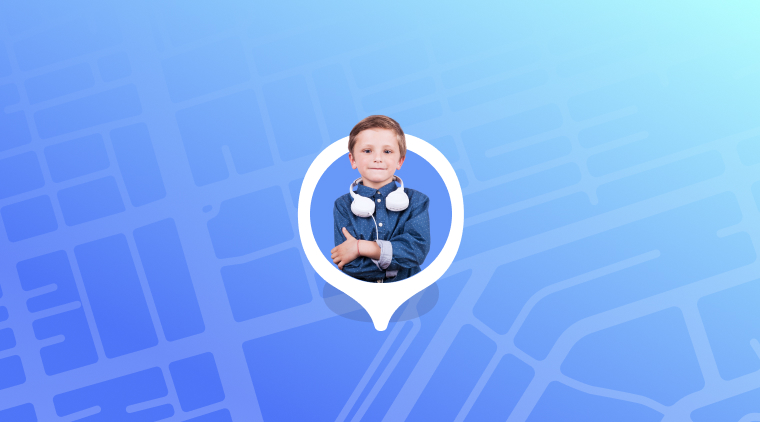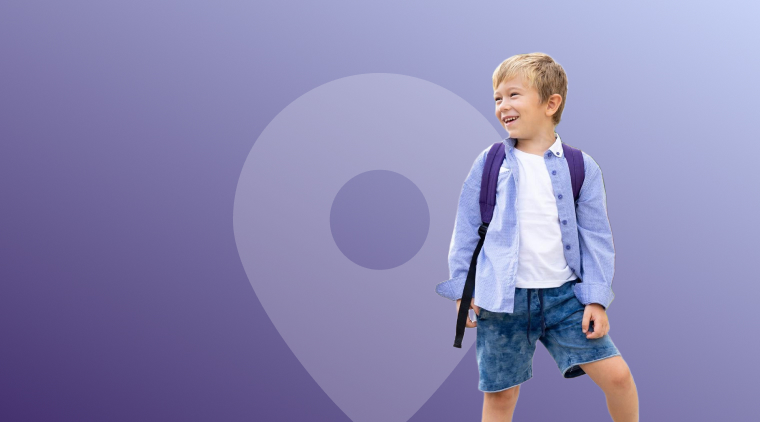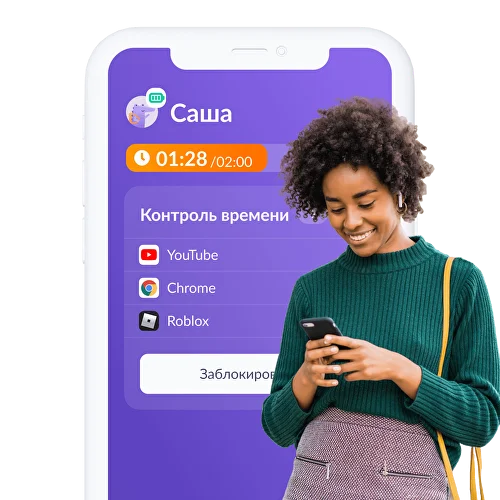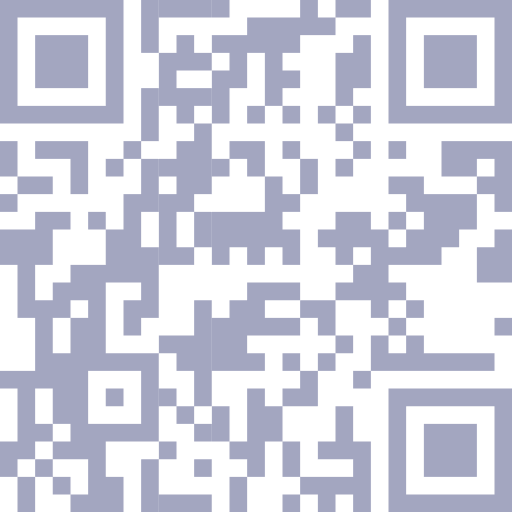Обзор Google Family Link: какие у него минусы и есть ли альтернативы
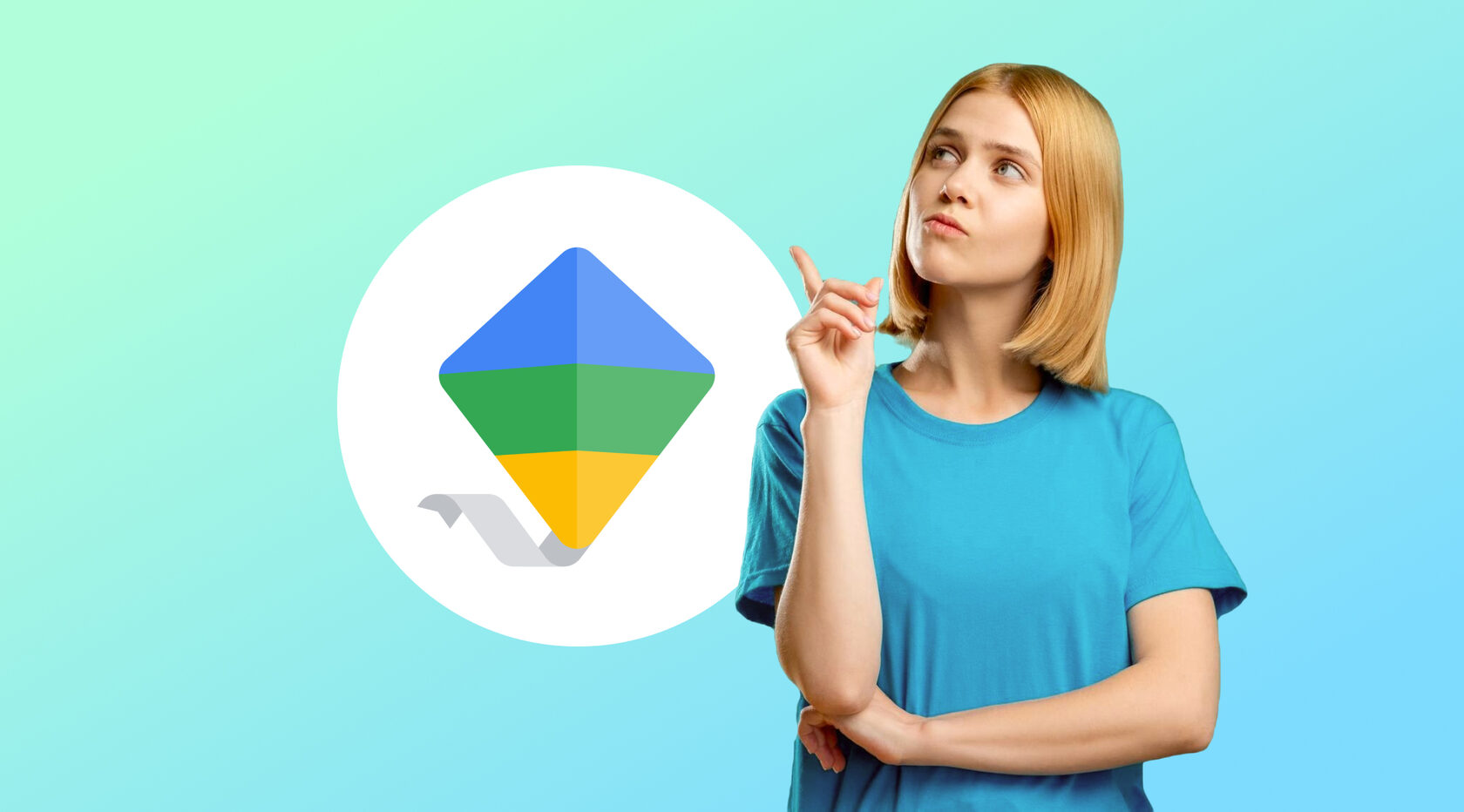
Давайте поговорим, что такое родительский контроль в Google Family Link. Если вы предоставили ребенку доступ к интернету через эту платформу, но решили, что пришло время для большей независимости, пошаговые инструкции позволят сделать это быстро и просто. Обсудим, что стоит учитывать перед отключением, чтобы гарантировать безопасное использование Интернета ребенком. Читайте дальше, чтобы знать все самое нужное про google family link, если вы пока только задумываетесь о его использовании.
Содержание
Что это собой представляет?
Google Family Link — приложение, которое помогает мамам и папам управлять деятельностью детей на устройствах с выходом в интернет. Оно дает взрослым инструменты для контроля и мониторинга использования гаджета, для обеспечения безопасности детей в интернете. Родители могут установить приложение на свои девайсы, а затем связать их с устройством, на котором зависает сын или дочь.
Что Google Family Link предлагает?
1. Мамы и папы могут просматривать и контролировать, какие игры и приложения установлены на устройстве ребенка, а еще выбирать, запрещать или одобрять следующие установки.
2. Приложение позволяет установить ограничения на использование устройства, задавая временные рамки для ежедневного использования.
3. Родители получают развернутые отчеты, как много времени ребенок “сидит” в разнообразных приложениях и какие ресурсы использует.
4. Родителям можно управлять настройками устройства ребенка удаленно, включая блокировку устройства при необходимости.
5. Family Link позволяет настроить фильтры контента, чтобы ограничить доступ к неуместным или небезопасным сайтам и материалам.
6. Родители могут отслеживать местоположение своих детей через устройство, если оно поддерживает эту функцию.
Получается, родители могут с помощью приложения обучать детей безопасно и ответственно использовать технологии – то есть обучать тому, что называется safe secure internet. Это неплохой способ стать ближе, не используя угроз, криков и шантажа.
Какие устройства будут работать с Google Family Link?
Google Family Link совместим с:
— Android: Для управления требуется версия 5.0 или выше. Некоторые функции могут требовать более новой версии.
— Chromebooks: Фамиль Линк работает с поддержкой управления семьями.
— iOS: Не предоставляет полного контроля на iOS, но родители могут применять Family Link для управления учетной записью Google ребенка и частью настроек безопасности.
В общем, Google Family Link предлагает родителям множество функций для управления и мониторинга активности детей в цифровом пространстве, обеспечивая тем самым более безопасное использование технологий.
Как им пользоваться?
Как установить приложение и настроить все под себя? Рассказываем:
1. Скачивание приложения:
— Установите на ваш смартфон Google Family Link для родителей из магазина приложений. Это может быть Google Play Store или App Store.
— Загрузите также Google Family Link для детей и подростков на смартфон или планшет ребенка.
2. Создание “учетки” для ребенка:
— Запустите Family Link для родителей у себя.
— Войдите в свою учетную запись Google (создайте ее, если еще нет).
— Нажмите «Создать учетную запись» и выполняйте указания пошагово, чтобы создать учетную запись для ребенка, если ее еще нет. Если уже есть, выберите опцию для связывания существующей.
3. Настройка устройства вашего чада:
— В гаджете запустите приложение Family Link для детей и подростков.
— Войдите в учетную запись Google ребенка (создайте, если еще нет).
— Выполняйте указания, чтобы закончить настройку и связать устройство с вашей учетной записью Family Link.
4. Непосредственная настройка контроля:
— Вернитесь в приложение Family Link на вашем телефоне, чтобы настроить параметры, такие как разрешения на приложения, ограничение экранного времени и другое, что планируете контролировать.
Теперь вы готовы применять Google Family Link для контроля за деятельностью вашего ребенка в цифровом мире.
Минусы приложения
Хотя Google Family Link предоставляет полезные функции для контроля и управления учетными записями детей, само собой, у него есть несколько недостатков и потенциальных проблем:
1. Некоторые приложения могут не поддерживать интеграцию с Family Link, что затрудняет мониторинг и управление их использованием.
2. Не все устройства и версии Android или iOS могут полностью поддерживать Family Link, что может привести к сбоям.
3. Пользователи сообщают о проблемах с синхронизацией между устройствами или об ошибках при настройке учетных записей.
4. Процесс настройки может быть запутанным для некоторых пользователей, особенно для тех, кто не знаком с технологиями.
5. Некоторые дети могут ощущать ограничения в использовании устройств, что может вызвать конфликты.
6. Уведомления о деятельности ребенка могут быть неполными или не всегда предоставлять актуальную информацию.
Пользователям следует учитывать эти недостатки при использовании Google Family Link и быть готовыми к возможным трудностям. А если минусы для вас перевесили плюсы, и вы ищете альтернативы, вам будет полезно узнать, как снимать контроль и убирать приложение.
Как отключить Google Family Link
Выполните с фемили линк последовательно 5 действий:
1. Открыть приложение Family Link:
— Дайте старт работе приложения на вашем устройстве.
2. Выбор ребенка:
— Нажмите на имя ребенка, учетную запись которого вы хотите отключить.
3. Настройки учетной записи:
— Пролистайте вниз и нажмите «Настройки» или кнопку с значком шестеренки.
4. Удаление управления:
— Найдите опцию » Удалить учетную запись из Family Link» или аналогичное. Подтвердите свое намерение.
5. Подтверждение:
— Скорее всего, вас попросят ввести пароль вашей учетной записи Google для подтверждения операции.
Отключив Famaly Link, “учетка” ребенка станет обычной учетной записью Google, и все ограничения и настройки будут сняты. Убедитесь, что вы и ваш ребенок понимаете последствия отключения, включая изменения в доступе к приложениям и функциям.
Если у вас возникают трудности с отключением, обратитесь в службу поддержки Google для получения дополнительной помощи. В России она пока еще доступна.
Как еще защитить детей в телефоне?
Родители всегда стремятся обеспечить безопасность своих детей, особенно в цифровом мире. Если вы ищете более эффективные решения для контроля за использованием мобильных устройств, альтернативное приложение Kids360 может стать отличным выбором.
Мы выделим преимущества Kids360 по сравнению с Google Family Link и представим сравнительную таблицу возможностей этих приложений. Узнайте, почему Kids360 может стать идеальным помощником для заботливых родителей.
Преимущества Kids360 по сравнению с Google Family Link:
1. Kids360 можно устанавливать на разные операционные системы, включая Android и iOS, что делает его универсальным решением для семей с устройствами на разных платформах.
2. Всего за 5 минут вы сможете настроить Kids360 так, чтобы ваш ребенок был защищен в цифровом пространстве.
3. Kids360 предлагает интуитивно понятный интерфейс, благодаря которому доступ ко всем необходимым функциям можно получить в один клик.
4. Это приложение обеспечивает отличную защиту от удаления ребенком, что дает родителям уверенность в том, что настройки контроля не будут случайно изменены.
5. Kids360 включает основные инструменты для заботливого контроля и мониторинга: возможность активировать безопасный доступ в Сеть, вводить лимиты по времени на приложения и целиком на устройства, закрывать доступ к развлечениям на время сна и учебы, а еще отслеживать местоположение детей на карте.
6. Приложение предоставляет более 4400 развивающих заданий, за выполнение которых ребенок может зарабатывать время на телефоне. Это не только развивает его навыки, но и делает процесс контроля более интересным и интерактивным.
Сравнительная таблица возможностей Google Family Link и Kids360

В завершение, если вы ищете надежный и многофункциональный инструмент для защиты детей в интернете, Kids360 предлагает множество преимуществ, которые могут сделать родительский контроль более эффективным и простым. Рассмотрите возможность попробовать это приложение и обеспечьте своему ребенку безопасное и развивающее цифровое пространство!
Часто задаваемые вопросы
Как включить уведомление от сервиса Google Play Family Link?
1. Зайдите в Настройки на вашем девайсе.
2. Кликните раздел Приложения или Управление приложениями.
3. Найдите Google Play Family Link и кликните его.
4. Убедитесь, что уведомления включены.
Где дать доступ для сторонних приложений в Family Link?
1. Зайдите, в первую очередь, в приложение на устройстве родителя.
2. Выберите профиль конкретного ребенка, которому нужен доступ.
3. Кликните раздел с названием Управление приложениями.
4. Найдите нужное приложение и поменяйте настройки доступа к нему.
Как найти телефон через Family Link?
1. Сначала войдите в приложение Family Link на вашем телефоне.
2. Стандартно выберите профиль ребенка, местонахождение телефона которого вы желаете определить.
3. Долистайте до раздела Локация и выберите Найти устройство. Телефон ребенка будет отображаться на карте.
Как в Family Link позволить ребенку войти в аккаунт Google?
1. Как обычно, для начала откройте приложение.
2. Затем выберите аккаунт ребенка, которому даете разрешение.
3. Кликните пункт Настройки.
4. Найдите опцию для разрешения входа в аккаунт Google и кликните ее.
Как добавить второй Google аккаунт с Family Link?
1. Опять же запустите Family Link на смартфоне, компьютере или планшете родителя.
2. Потом выберите, как обычно, профиль сына/дочери.
3. Надо будет зайти в раздел Настройки и тапнуть Добавить аккаунт.
4. Просто выполняйте поэтапно инструкции для создания или добавления другого аккаунта.